Bekræft, om legitimationsoplysningerne og webadressen er gyldige
- Sidder fast på Browseren leverer ikke de nødvendige legitimationsoplysninger? Bare rolig, vi har alle de rigtige rettelser til dig lige her.
- Se nedenfor, hvordan du rydder din cache korrekt for at løse dette problem.
- Sammen med det giver vi vores bedste anbefaling, når det kommer til sikre og hurtige browsere.
- Fortsæt med at læse for at afgøre, om du har et serverrelateret problem eller en ugyldig adgangskode.
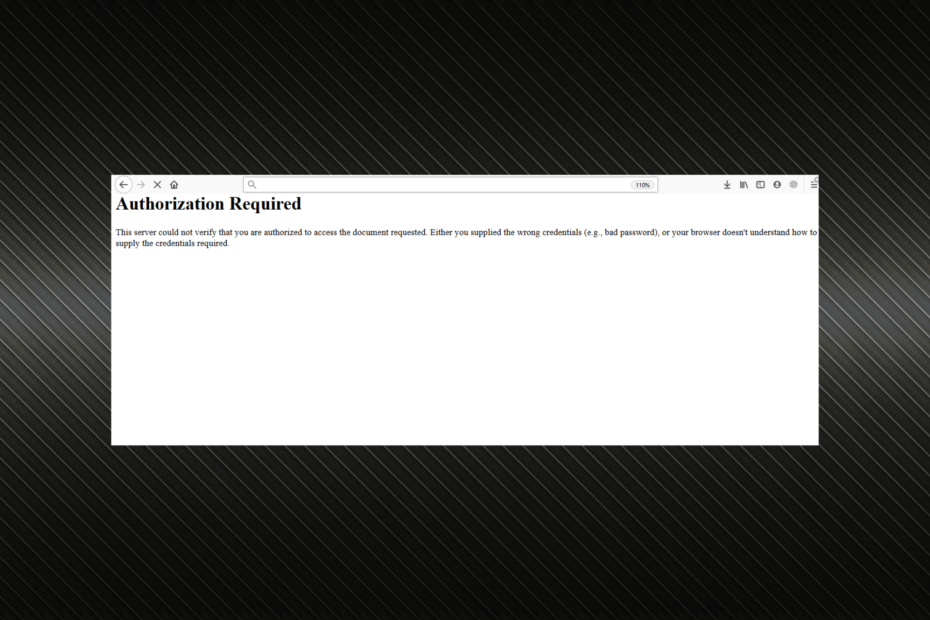
xINSTALLER VED AT KLIKKE PÅ DOWNLOAD FILEN
Denne software vil reparere almindelige computerfejl, beskytte dig mod filtab, malware, hardwarefejl og optimere din pc til maksimal ydeevne. Løs pc-problemer og fjern virus nu i 3 nemme trin:
- Download Restoro PC Repair Tool der følger med patenterede teknologier (patent tilgængeligt her).
- Klik Start scanning for at finde Windows-problemer, der kan forårsage pc-problemer.
- Klik Reparer alle for at løse problemer, der påvirker din computers sikkerhed og ydeevne.
- Restoro er blevet downloadet af 0 læsere i denne måned.
Mens de forsøgte at få adgang til nogle websteder, har brugere rapporteret at se denne fejlmeddelelse: Denne server kunne ikke bekræfte, at du er autoriseret til at få adgang til det anmodede dokument. Enten har du angivet de forkerte legitimationsoplysninger (f.eks. dårlig adgangskode), eller også forstår din browser ikke, hvordan du angiver de påkrævede legitimationsoplysninger.
At se denne fejlmeddelelse betyder, at du ikke kan bruge din yndlingsbrowser til at få adgang til oplysningerne på webstedet (s) du abonnerer på ved at bruge den hurtige login-metode med enten en Gmail- eller Facebook-konto andre. Microsoft Edge-brugere stødte for det meste på fejlen.
Her er et par platforme, du kan støde på fejlen på:
- Denne server kunne ikke bekræfte, at du er autoriseret til at få adgang til det anmodede dokument på Apache
- WordPress – Denne server kunne ikke bekræfte, at du er autoriseret til at få adgang til det anmodede dokument
I denne artikel vil vi undersøge, hvordan man omgår 401 Uautoriseret og ordne Din browser forstår ikke, hvordan du angiver de nødvendige legitimationsoplysninger fejlmeddelelse, så du kan logge på dine foretrukne tjenester uden problemer. Læs videre for at finde ud af hvordan.
Hvad kan jeg gøre, hvis min browser ikke leverer de nødvendige legitimationsoplysninger?
1. Prøv en anden browser
For at fjerne dette problem, prøv at logge ind med en anden browser.
Opera er en hurtig og sikker browser, og i modsætning til andre løsninger, indsamler den ingen personlige oplysninger om dig.
Faktisk er Operas primære fokus brugernes privatliv og sikkerhed, hvilket opnås takket være den indbyggede VPN.
Plus, du får meget mere end en simpel browser ved at beslutte dig for at bruge Opera. Med kun én enkelt app kan du eliminere rod og stress ved at køre tredjepartssoftware til hvert eneste af dine digitale behov.
Opera dækker stort set dem alle, fra sikker, anonym browsing og fjernelse af blokering af geo-begrænset indhold gennem dets indbyggede VPN-værktøj til at tage snapshots uden nogensinde at forlade browseren.
Dens mest kraftfulde funktioner fokuserer på brugeren og blev designet specifikt med slutbrugerens browsingoplevelse i tankerne. Det er grunden til, at funktioner som adblocker eller de integrerede arbejdsgange og flydende videovinduer blev injiceret i Opera under den seneste transformation.
Lad os hurtigt se på dennøglefunktioner:
- Det kommer også med understøttelse af VR-afspillere
- Standard sikkerhedsprotokoller
- Integreret ad-blocker
- Nye læsere, batterisparetilstand
- Utallige tilpasningsmuligheder

Opera
Denne selvstændige webapp kan helt sikkert ændre den måde, du administrerer legitimationsoplysninger på.
2. Ryd browserens cache og installer de seneste opdateringer
- Start browseren, og tryk på Ctrl + Flytte + Del at åbne Slet browserdata nytte.
- Vælg Hele tiden fra Tidsinterval Drop down menu.
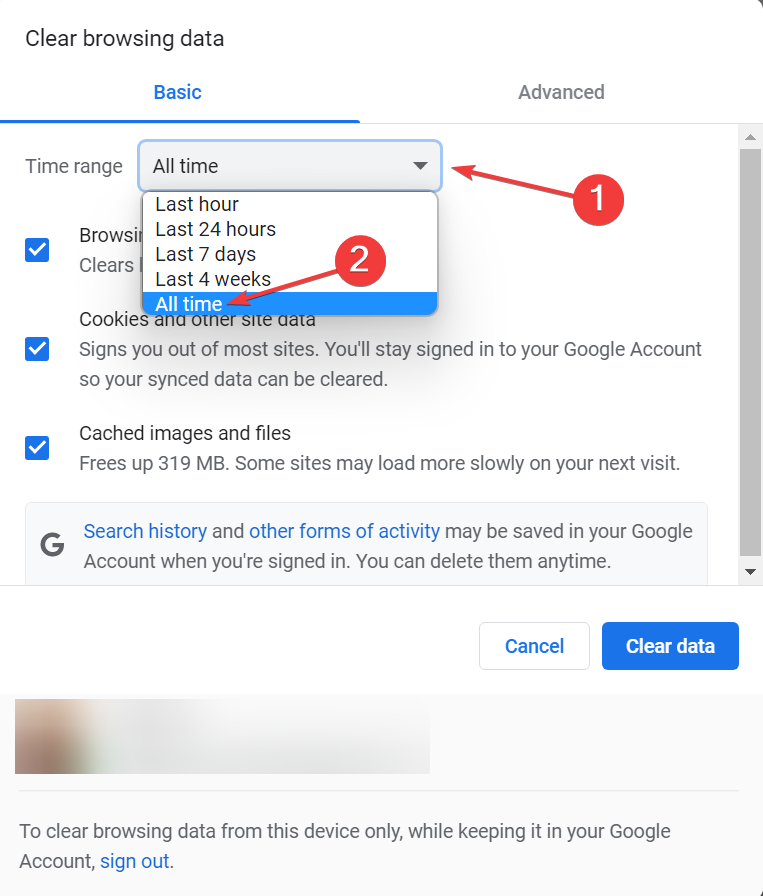
- Marker nu afkrydsningsfelterne for alle mulighederne her, og klik på Slet data knap.
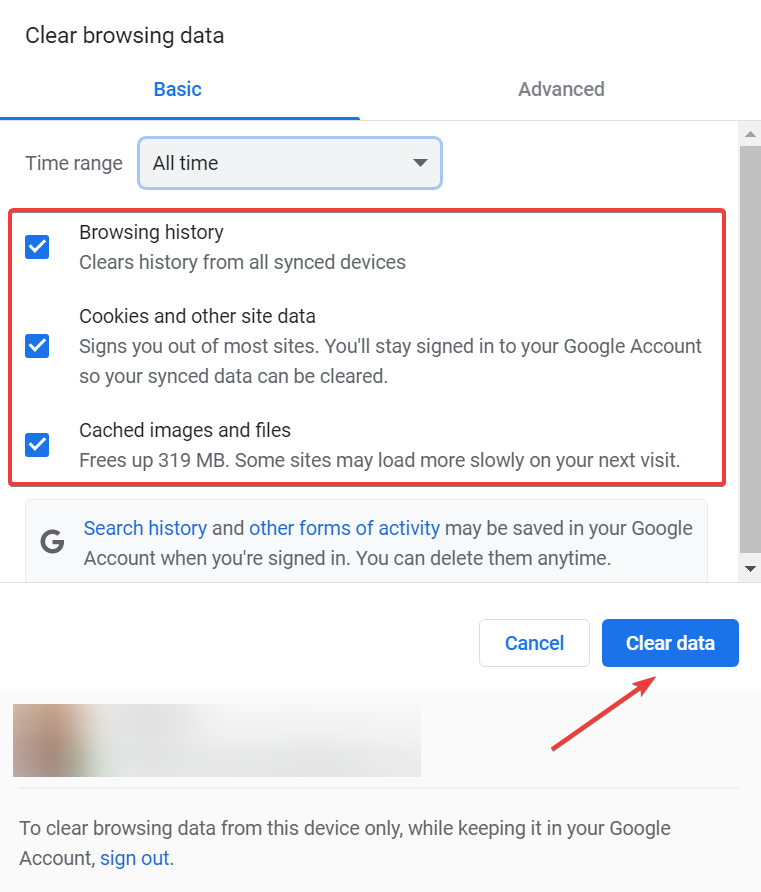
En rodet cache kan forårsage nogle problemer i din browser. Heldigvis er rydning af cachen en ret ligetil proces for de fleste browsere, og det burde løse problemet Microsoft Edge Basic Authentication fejl.
Når det er gjort, skal du kontrollere, om Din browser forstår ikke, hvordan du angiver de nødvendige legitimationsoplysninger fejlen er elimineret, og du kan logge ind. Hvis problemet fortsætter, kan du bruge et pålideligt rengøringsværktøj fra tredjepart.
Prisvindende CCleaner er både kraftfuld og hurtig, så du kan rydde op på din computer på bogstaveligt talt få sekunder.
Ekspert tip: Nogle pc-problemer er svære at tackle, især når det kommer til beskadigede arkiver eller manglende Windows-filer. Hvis du har problemer med at rette en fejl, kan dit system være delvist ødelagt. Vi anbefaler at installere Restoro, et værktøj, der scanner din maskine og identificerer, hvad fejlen er.
Klik her for at downloade og begynde at reparere.
Pakket med avancerede funktioner frigør dette pc-optimeringsværktøj plads, rydder dine onlinespor, inklusive din browserhistorik og cache, og gør dit system hurtigere.
Det bedste er, at du kan teste dens fremragende kapaciteter gratis, da Pro-versionen også inkluderer en generel gratis prøveperiode.
Sådan bruger du det:
- Download og installer CCleaner.
- Åbn softwaren -> vælg Custom Clean knap.
- Vælg hvilke af din browsers caches du vil rydde ved at markere de relevante felter.
- Klik på Kør Cleaner og vent på, at processen er fuldført.
3. Kontroller, at brugernavnet og adgangskoden er gyldig
Sørg for, at din adgangskode er korrekt, mens du logger ind. I mange tilfælde modtog brugerne Din browser forstår ikke, hvordan du angiver de nødvendige legitimationsoplysninger fejl ved indtastning af ugyldige legitimationsoplysninger.
Hvis du er sikker på, at adgangskoden er korrekt, skal du kontakte webstedsadministratoren eller bruge de tilgængelige muligheder for kontogendannelse. Hvis Edge stadig ikke beder om legitimationsoplysninger, skal du gå til den næste metode.
4. Tjek, om der opstod en fejl på serversiden
Tjek, om denne fejl vises for andre brugere. Denne fejl kan ske på serveren på ethvert websted, selv websteder, der slet ikke kræver, at du logger ind.
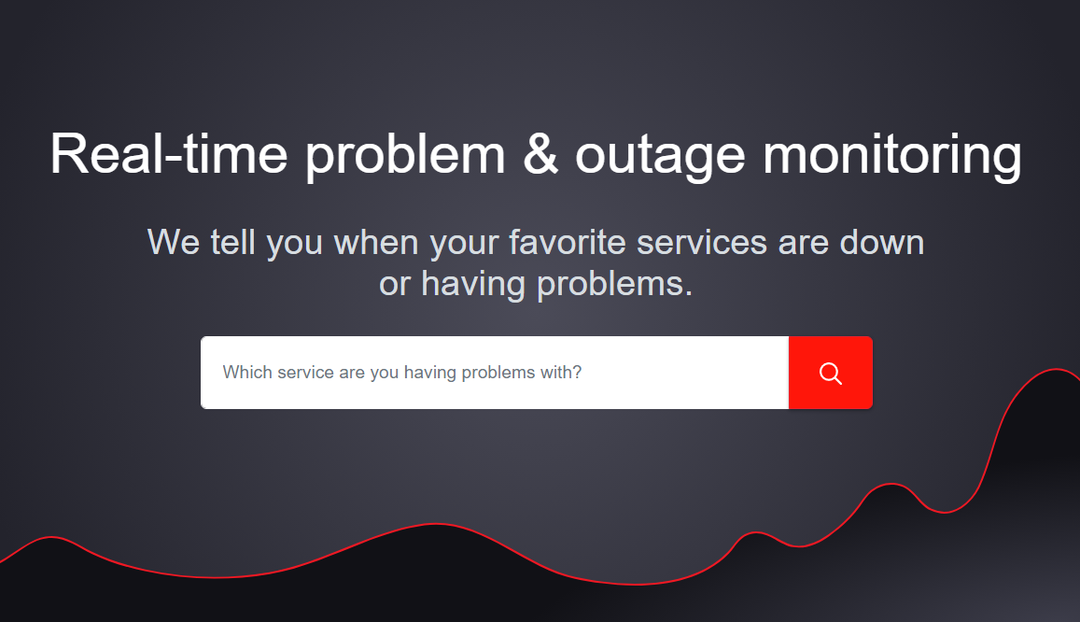
En god måde at finde ud af, om andre også har problemer med at få adgang til webstedet, er at bruge en platform som Neddetektor. Indtast adressen til webstedet, der kaster Din browser forstår ikke, hvordan du angiver de nødvendige legitimationsoplysninger fejl, og det vil vise resultaterne.
Hvis Edge grundlæggende godkendelse stadig ikke virker, skal du gå til den endelige metode.
5. Sørg for, at det link, du bruger til at få adgang til webstedet, er gyldigt
En anden grund til at forårsage denne fejl kan være, at du ikke har det relevante link til at få adgang til webstedet eller forsøger at få adgang til en premium eller begrænset del af webstedet.
Prøv at tjekke webadressen for at sikre dig, at dette ikke er tilfældet. Eller du kan få adgang til webstedet via en søgemaskine.
I denne artikel undersøgte vi de bedste løsninger til Din browser forstår ikke, hvordan du angiver de nødvendige legitimationsoplysninger fejl.
Hvis fejlen stadig ikke forsvinder, kan du krydstjekke Edge-politikkerne fra edge://policy, og deaktiver de udvidelser, der er installeret på browseren.
Find også ud af, hvad du skal gøre, hvis Microsoft Edge kører langsomt.
Fortæl os, om løsningerne var til hjælp for dig ved at nå til kommentarsektionen nedenfor.
 Har du stadig problemer?Løs dem med dette værktøj:
Har du stadig problemer?Løs dem med dette værktøj:
- Download dette PC-reparationsværktøj bedømt Great på TrustPilot.com (download starter på denne side).
- Klik Start scanning for at finde Windows-problemer, der kan forårsage pc-problemer.
- Klik Reparer alle for at løse problemer med patenterede teknologier (Eksklusiv rabat til vores læsere).
Restoro er blevet downloadet af 0 læsere i denne måned.

![Sådan får du browserspil til at køre hurtigere [2022 guide]](/f/5eaf478dc4e03a18a4f1ff365132b55b.png?width=300&height=460)
